
ஹிஸ்டோகிராம்களை உருவாக்கி வடிவமைக்கவும்
வரைகலைப் பிரதிநிதித்துவம் தேவைப்படும் தரவைச் சுருக்கமாகச் சொல்ல ஹிஸ்டோகிராம்கள் எவ்வாறு உதவுகின்றன என்பதை நாம் அனைவரும் ஆய்வு செய்துள்ளோம். மைக்ரோசாஃப்ட் எக்செல் காரணமாக கணினியில் ஹிஸ்டோகிராம்களை உருவாக்குவது இப்போது எளிதானது, இது தரவை மிகவும் ஒழுங்கமைக்கப்பட்ட முறையில் நிர்வகிக்க உங்களுக்கு உதவுவது மட்டுமல்லாமல், உங்கள் படைப்புகளுக்கு ஒரு வரைகலைப் பிரதிநிதித்துவத்தை வழங்க உதவும் வகையில் ஹிஸ்டோகிராம்களை உருவாக்குவது போன்ற அற்புதமான அம்சங்களையும் கொண்டுள்ளது.
எம்.எஸ். எக்செல் இல் நீங்கள் ஒரு வரைபடத்தை எவ்வாறு உருவாக்கலாம் என்பது இங்கே. வரிசையில் படிகளைப் பின்பற்றி, சேர்க்கப்பட்ட படங்களைப் பாருங்கள், இது செயல்பாட்டில் உங்களுக்கு உதவும் சின்னங்கள் மற்றும் தாவல்களை எங்கு கண்டுபிடிப்பது என்பதை உங்களுக்கு வழிகாட்டும். நீங்கள் ஒரு வரைபடத்தை உருவாக்கத் தொடங்குவதற்கு முன், நீங்கள் ஒரு எக்செல் தாளில் தரவைச் சேர்க்க வேண்டும். நீங்கள் நன்கு புரிந்துகொள்ள உதவும் பின்வரும் எடுத்துக்காட்டைக் கவனியுங்கள்.
- தரவைச் சேர்க்கவும்
நான் ஒரு வகுப்பு ஆசிரியராக இருக்கிறேன், அவளுடைய மாணவர்களின் தரங்களை ஒழுங்குபடுத்த வேண்டும் மற்றும் மாணவர்கள் எவ்வாறு செயல்படுகிறார்கள் என்பதைக் காட்ட ஒரு வரைபடத்தை உருவாக்க வேண்டும்.
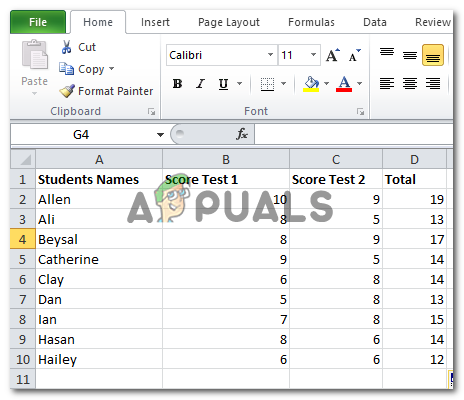
தகவல் பதிவு
ஒரு வரைபடத்தில் குறிப்பிடப்பட வேண்டிய ஒன்றுக்கு மேற்பட்ட விஷயங்களை நீங்கள் வைத்திருப்பது இப்போது முக்கியமல்ல. இது உங்களுடையது மற்றும் உங்களுக்கு ஒரு ஹிஸ்டோகிராம் தேவைப்படும் தரவு. எனவே இப்போது நான் ஒவ்வொரு மாணவனுக்கும் தரப்படுத்தப்பட்ட மொத்தத்தைக் காட்டும் ஒரு வரைபடத்தை உருவாக்க வேண்டும். ஒவ்வொரு மாணவருக்கும் தனித்தனியாக ஒரு ஹிஸ்டோகிராம் தயாரிக்கலாம் அல்லது எல்லா மாணவர்களுக்கும் ஒரு ஹிஸ்டோகிராம் தயாரிக்கலாம்.
- ‘செருகு’ விருப்பங்களைக் கண்டறியவும்.
கீழேயுள்ள படத்தில் காட்டப்பட்டுள்ளபடி, மேல் கருவிப்பட்டியில் ‘செருகு’ என்பதற்கான தாவலைக் காண்பீர்கள். அதைக் கிளிக் செய்க.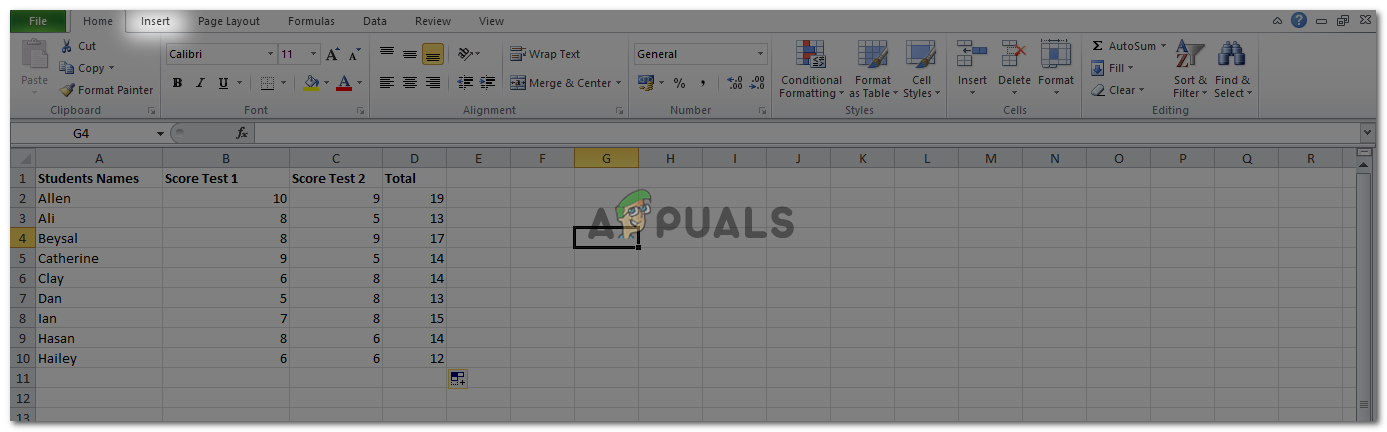
உங்கள் எக்செல் சாளரத்தில் ‘செருகு’ என்பதைக் கண்டறியவும்.
- நீங்கள் செருகு என்பதைக் கிளிக் செய்த பிறகு, இப்போது உங்களுக்கு முன்னால் ஒரு புதிய விருப்பங்களைக் காண்பீர்கள். அட்டவணைகள், விளக்கப்படங்கள், விளக்கப்படங்கள் மற்றும் தேர்வு செய்ய இன்னும் பல விருப்பங்கள். ஸ்கிரீன் ஷாட்களுக்கு அடுத்ததாக, இந்த பக்கத்தின் ‘விளக்கப்படங்கள்’ பிரிவின் ஒரு பகுதியாக இருக்கும் ‘நெடுவரிசை’ க்கான விருப்பங்களைக் காண்பீர்கள். நீங்கள் இப்போது உள்ளிட்ட தரவைப் பயன்படுத்தி நீங்களே ஒரு வரைபடத்தை உருவாக்க நீங்கள் பயன்படுத்துவது நெடுவரிசைகள்.

செருகவும், உங்கள் எக்செல் தாளில் வரைபடங்கள் மற்றும் ஸ்மார்ட் ஆர்ட் சேர்க்க பயன்படுகிறது.
- ஸ்கிரீன் ஷாட்களுக்கு அடுத்ததாக இருக்கும் ‘நெடுவரிசை’ என்பதைக் கிளிக் செய்யும்போது, இவை நீங்கள் காணும் விருப்பங்கள்.நீங்கள் 2 டி வரைபடம் அல்லது 3D ஐ உருவாக்கலாம், எம்.எஸ் எக்செல் உங்களுக்கு வழங்கும் கேரியஸ் விருப்பங்களிலிருந்து நீங்கள் தேர்வு செய்யலாம். ஹிஸ்டோகிராம் தயாரிப்பதற்கான வெவ்வேறு பாணிகள் உங்கள் வேலையுடன் நீங்கள் எவ்வாறு ஆக்கப்பூர்வமாக இருக்க முடியும் என்பதுதான். இது உங்கள் வேலையை மிகவும் கவர்ந்திழுக்க உதவும்.
- எனது ஹிஸ்டோகிராமிற்கான கொத்து நெடுவரிசையைத் தேர்ந்தெடுத்தேன். நீங்கள் உண்மையில் போன்ற எந்த விருப்பங்களையும் தேர்வு செய்யலாம்.
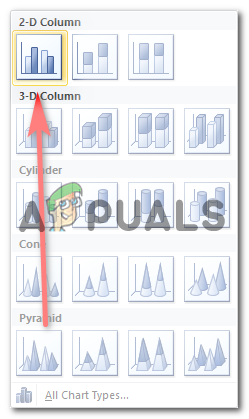
எனது பணிக்கு க்ளஸ்டர்டு நெடுவரிசையைப் பயன்படுத்தினேன். உங்கள் வேலை எவ்வளவு எளிமையானதாக இருக்க வேண்டும் என்பது உங்களுடையது.
- கிளஸ்டர் நெடுவரிசையில் நான் கிளிக் செய்தவுடன், திரையில் ஒரு சுய விளக்க ஹிஸ்டோகிராம் தோன்றும். உள்ளிடப்பட்டபடி எல்லா தரவையும் துல்லியமாகக் காட்டுகிறது.
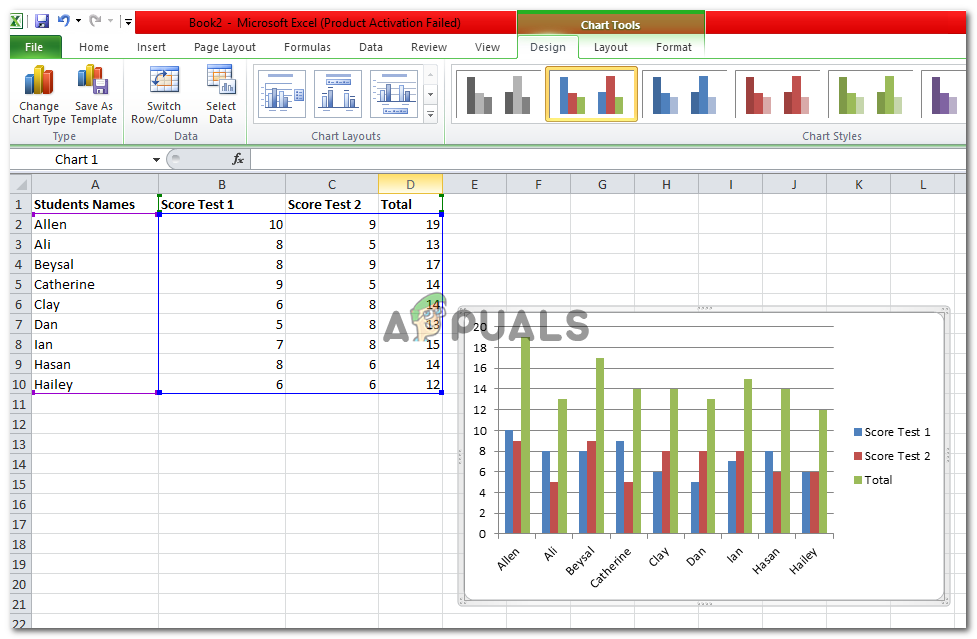
ஹிஸ்டோகிராம் இங்கே சேர்த்துள்ளீர்கள். நீங்கள் வடிவமைப்பு, தளவமைப்பு அல்லது வடிவமைப்பை மாற்ற விரும்பினால், அது உங்களுடையது.
- இந்த ஹிஸ்டோகிராம் நீங்கள் விரும்பியபடி திருத்தலாம். நீங்கள் உருவாக்கிய ஹிஸ்டோகிராம் திருத்துவதற்கான விருப்பங்கள் உங்கள் எம்எஸ் எக்செல் சாளரத்தின் மேல் தோன்றும், இது பயனரின் கண்ணுக்கு மேலும் தெரியும் வகையில் இது போன்ற சிறப்பம்சமாக இருக்கும்.

‘விளக்கப்பட கருவிகள்’, உங்கள் வரைபடத்தை நீங்கள் விரும்பும் விதத்தில் மாற்றுவதற்கான எடிட்டிங் கருவிகள்.
- திருத்துவதற்கான வடிவமைப்பு விருப்பம், உங்கள் ஹிஸ்டோகிராமின் வண்ணத் திட்டத்தை மாற்ற அனுமதிக்கும். நீங்கள் பல வண்ணங்களில் இருந்து தேர்வு செய்யலாம்.

வடிவமைப்பு, உங்கள் வரைபடத்தை மறுவடிவமைக்க உதவுகிறது. சிறந்தது என்று நீங்கள் கருதும் ஒன்றைத் தேர்வுசெய்து உங்கள் பார்வையாளர்களுக்குப் பொருத்தமானதாக இருக்கும்.
- ஹிஸ்டோகிராமில் படத்தைச் சேர்க்க அல்லது உங்கள் ஹிஸ்டோகிராமின் வரிகளைத் திருத்துவதற்கு லேஅவுட் உங்களுக்கு கூடுதல் விருப்பங்களைத் தருகிறது.
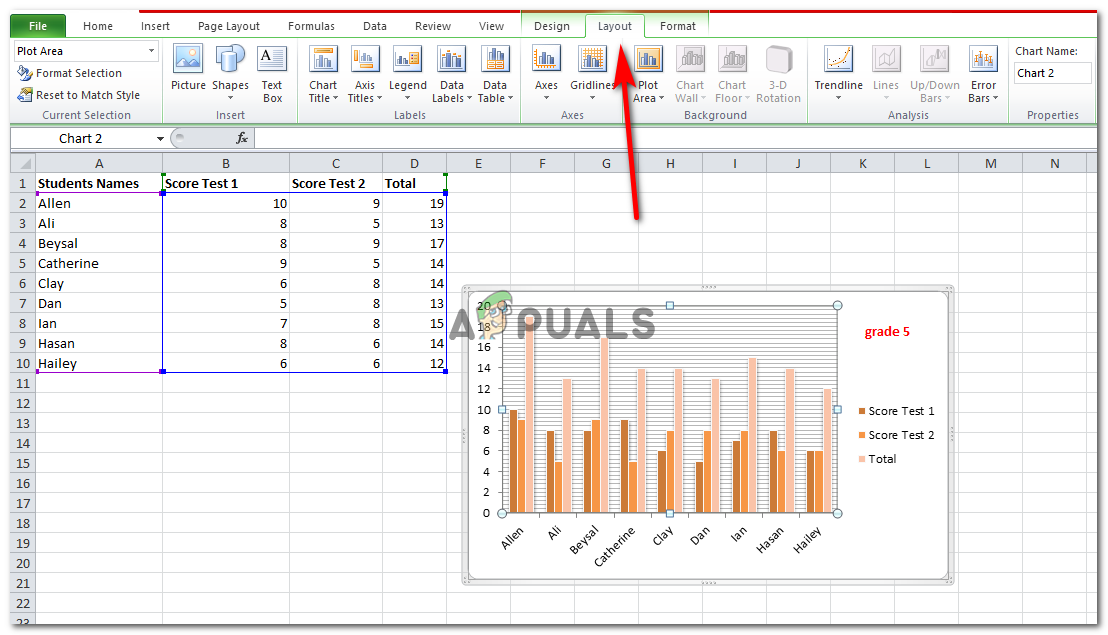
உங்கள் வரைபடத்தின் ‘தளவமைப்பையும்’ மாற்றவும். நீங்கள் எப்போது வேண்டுமானாலும் எடிட்டிங் செய்யலாம். இப்போது அல்லது பின்னர்.
- எம்.எஸ். எக்செல் இல் ஒரு வரைபடத்தைத் திருத்துவதற்குப் பயன்படுத்தப்படும் ‘விளக்கப்படக் கருவிகளுக்கான’ கடைசி ஒன்று, ‘வடிவமைப்பு’. உங்கள் வரைபடத்தை வடிவமைக்கலாம், உங்கள் வரைபடத்தின் எல்லைகளின் நிறத்தை மாற்றலாம், மேலும் உங்கள் வரைபடத்தின் பின்னணியில் வண்ணத்தையும் சேர்க்கலாம்.
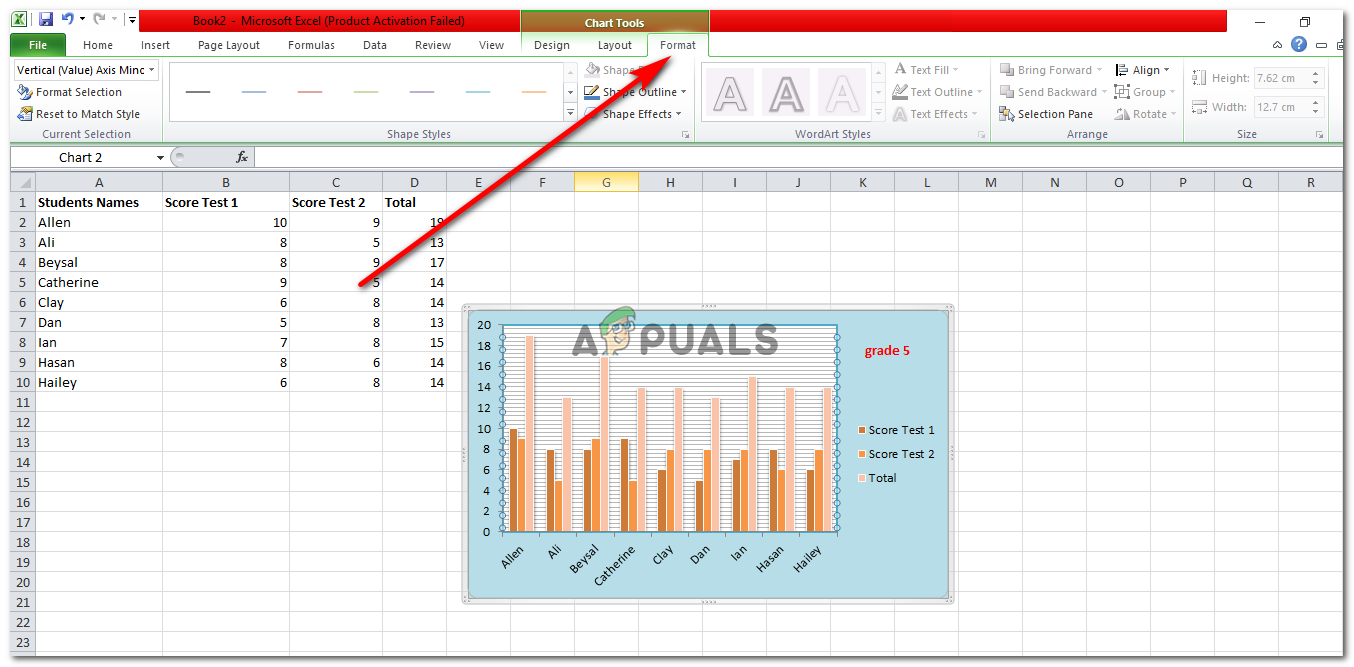
வடிவமைப்பு, மேலும் உங்களுக்கு உதவ விளக்கப்படக் கருவிகளில் கடைசியாக உள்ளது.
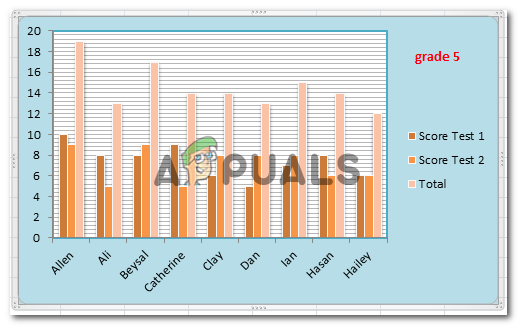
வடிவமைப்பதில் பின்னணி, கோடுகள், எல்லைகள் மற்றும் பலவற்றின் வண்ணங்களை மாற்றுவது அடங்கும்.
- பயணத்தின் போது நீங்கள் எப்போதும் ஹிஸ்டோகிராம் திருத்தலாம். நீங்கள் ஏற்கனவே உங்கள் கோப்பைச் சேமித்து, எண்களில் மாற்றங்களைச் செய்ய வேண்டியிருந்தால், ஆரம்பத்தில் தரவு உள்ளிடப்பட்ட நெடுவரிசைகளில் உள்ளீடுகளை மாற்றுவீர்கள். இது அந்த நுழைவுக்கான வரைபடத்தை தானாகவே மாற்றும். நிச்சயமாக, நீங்கள் அதை மீண்டும் சேமிக்க வேண்டும்.
உங்கள் ஹிஸ்டோகிராம் நீங்கள் விரும்பிய வழியில் அதை உருவாக்க இது உங்களுக்கு நிறைய உதவியது என்று நம்புகிறேன். உதவிக்குறிப்பு: நீங்கள் விரும்பவில்லை என்றால் ஒரு நெடுவரிசையை எளிதாக நீக்கக்கூடிய வகையில் தரவைச் சேர்க்கவும், உங்கள் வரைபடத்தில் காண்பிக்க ‘மதிப்பெண் சோதனை 2’ என்று சொல்லுங்கள்.
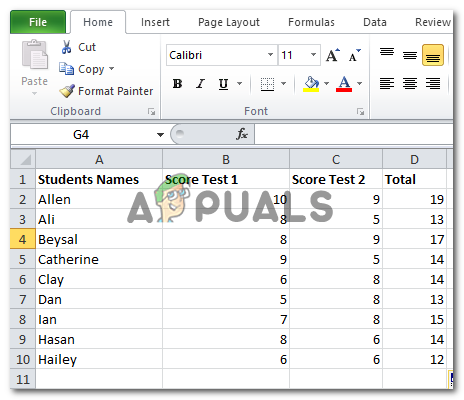
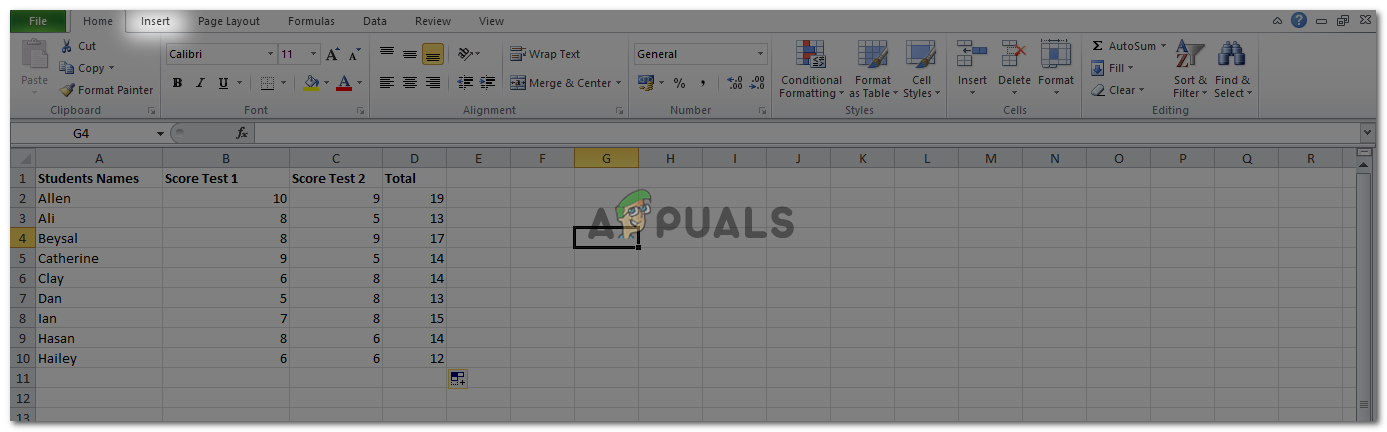

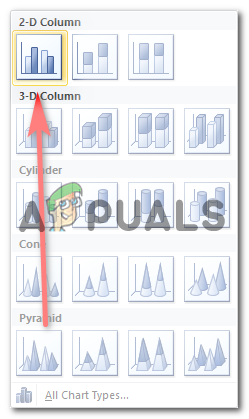
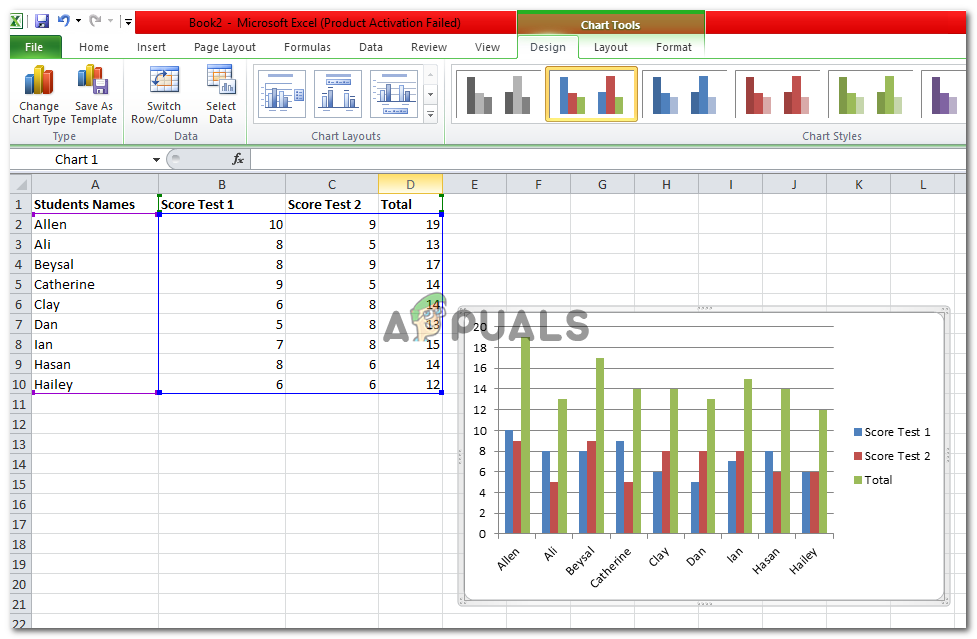


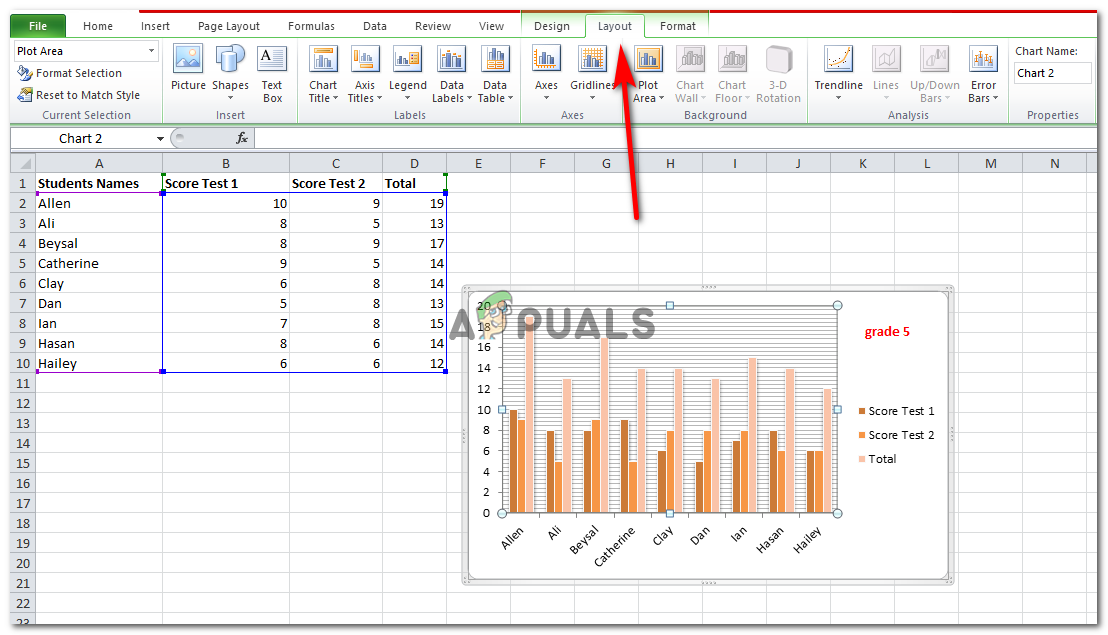
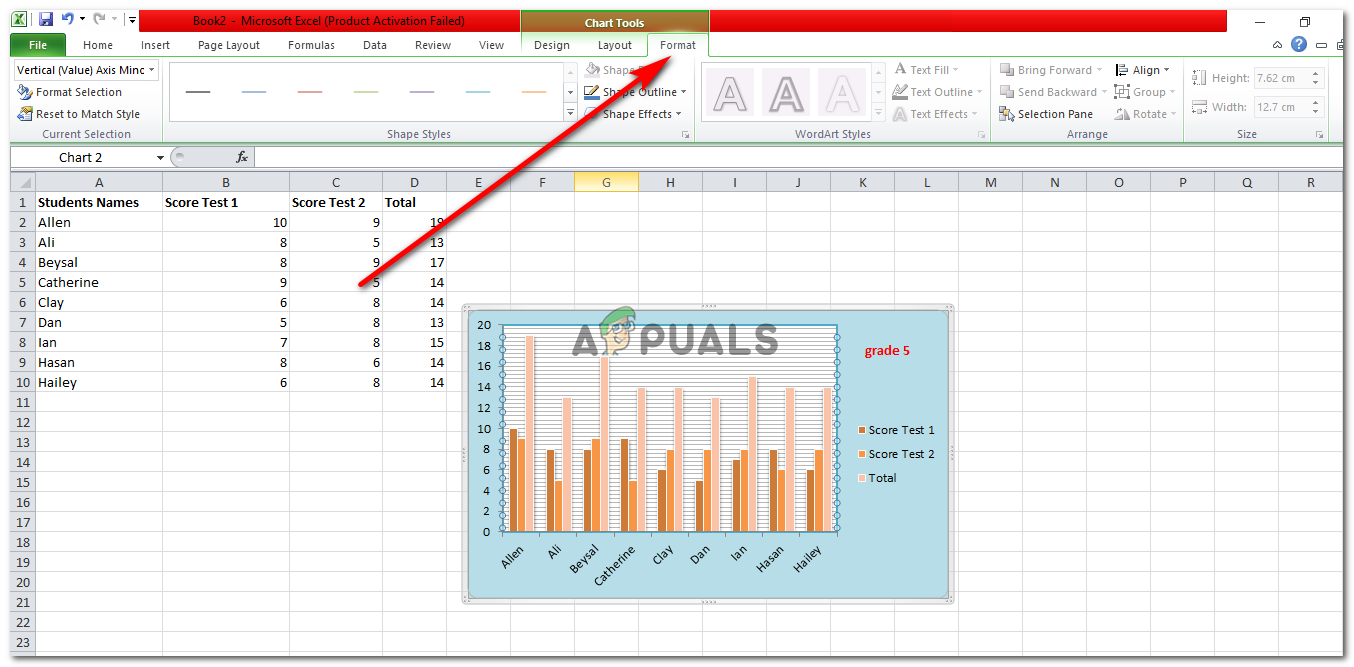
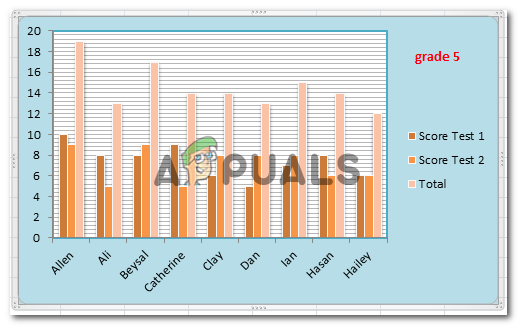




















![GTA V ஆன்லைனில் மெதுவாக ஏற்றும் நேரத்தை எவ்வாறு சரிசெய்வது? [11 உங்கள் GTA V ஏற்றுதல் நேரங்களை விரைவுபடுத்துவதற்கான உதவிக்குறிப்புகள்]](https://jf-balio.pt/img/pc-games/B1/how-to-fix-slow-loading-time-in-gta-v-online-11-tips-to-speed-up-your-gta-v-loading-times-1.png)


